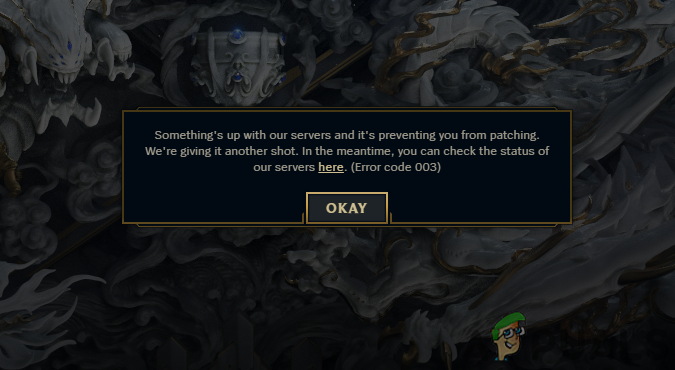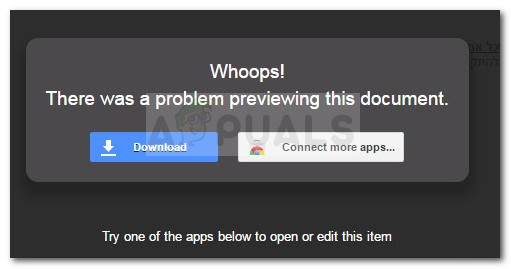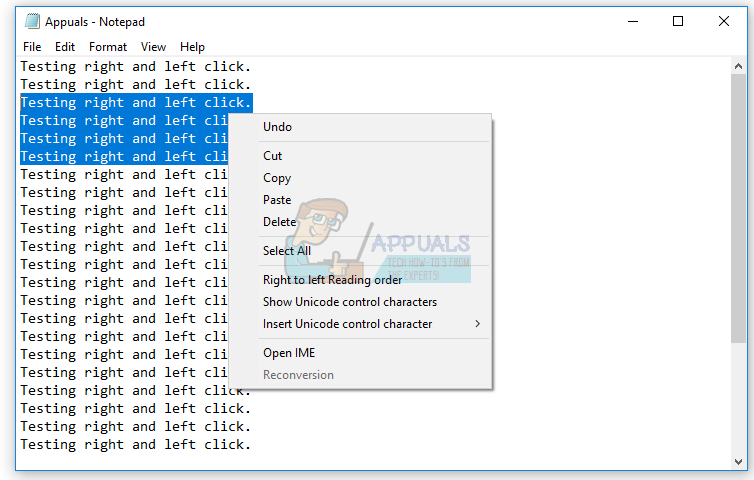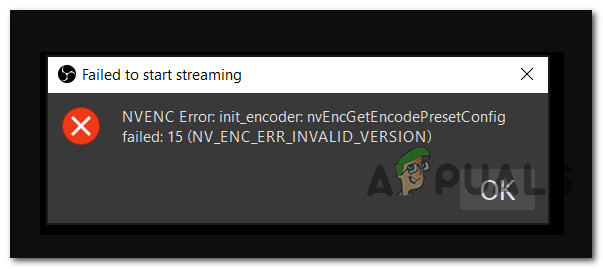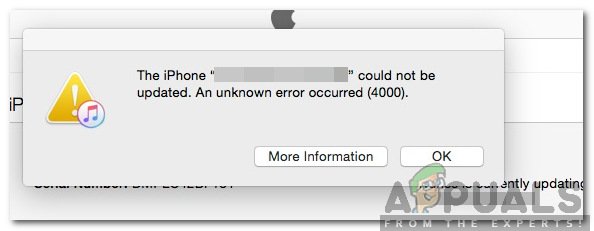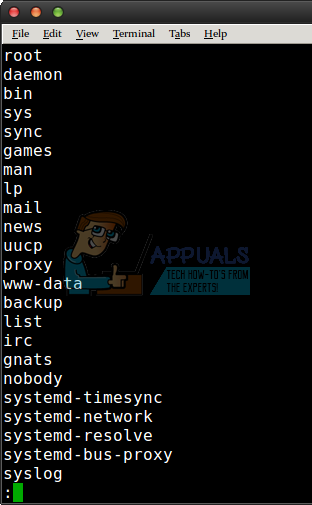Fix: Teredo Tunneling Pseudo-Interface-Fehlercode 10
Die übliche Ursache für diesen Fehler ist, dass das System den Treiber nicht richtig erkennt. Code 10 ist tatsächlich ein Hinweis auf ein Gerät mit problematischem Treiber. Wenn du gehst Hier Wenn Sie auf den Abschnitt Code 10 klicken, wird die vollständige Meldung angezeigt: „Dieses Gerät kann nicht gestartet werden. Versuchen Sie, die Gerätetreiber für dieses Gerät zu aktualisieren. (Code 10) ”. Das ist also die Hauptursache des Problems.
Es gibt einige Methoden, mit denen die Treiber aktualisiert oder neu installiert werden können. All dies ist unten angegeben.
Methode 1: Teredo-Adapter und -Schnittstellen deinstallieren und neu installieren
Da die wahrscheinlichste Ursache ein Problem mit einem installierten Treiber sein kann, gibt es einen herkömmlichen Weg, um das Problem zu beheben. Entfernen Sie es und installieren Sie es erneut. So installieren Sie Teredo-Adapter und -Schnittstellen:
- Öffnen Sie das Dialogfeld Ausführen, indem Sie auf drücken Windows + R.
- Art devmgmt.msc und dann drücken Eingeben.
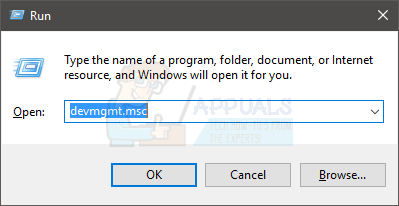
- Dadurch wird das Geräte-Manager-Fenster geöffnet.
- Suchen und doppelklicken Sie in der Liste Netzwerkadapter um es zu erweitern.
- Suchen Sie in dieser erweiterten Liste und klicken Sie mit der rechten Maustaste Teredo Tunneling Pseudo-Schnittstelle und auswählen Deinstallieren.
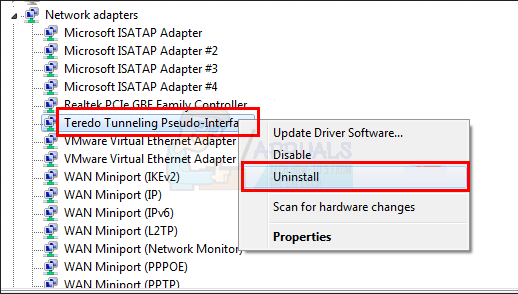
- Suchen Sie in derselben Liste auch nach Optionen wie Microsoft Teredo Tunneling Adapter. (Es kann mehrere Optionen mit Nummern wie Microsoft Teredo Tunneling Adapter Nr. 2 und / oder Microsoft Teredo Tunneling Adapter Nr. 3 usw. geben.) Deinstallieren Sie alle diese Optionen, indem Sie mit der rechten Maustaste darauf klicken und auswählen deinstallieren.
Damit ist der Deinstallationsvorgang abgeschlossen. Jetzt müssen Sie die Treiber neu installieren.
Gehen Sie wie folgt vor, um die Treiber neu zu installieren:
- Klicken Sie ganz oben auf Aktion Tab; Klicken Sie neben der Registerkarte Datei auf Fügen Sie ältere Hardware hinzu.
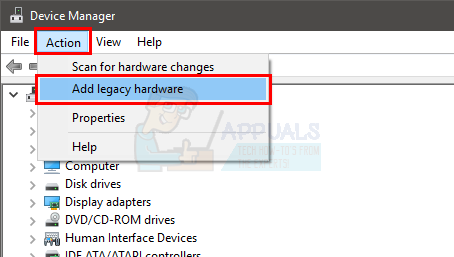
- Dies öffnet die Hardware hinzufügen
- Drücke den Nächster Klicken Sie unten auf die Schaltfläche, bis die Anweisung angezeigt wird: “Wenn die gewünschte Hardwarekategorie nicht angezeigt wird, klicken Sie auf Alle Geräte anzeigen.”
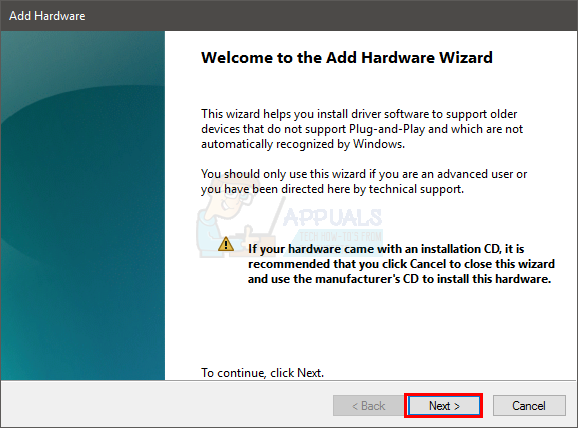
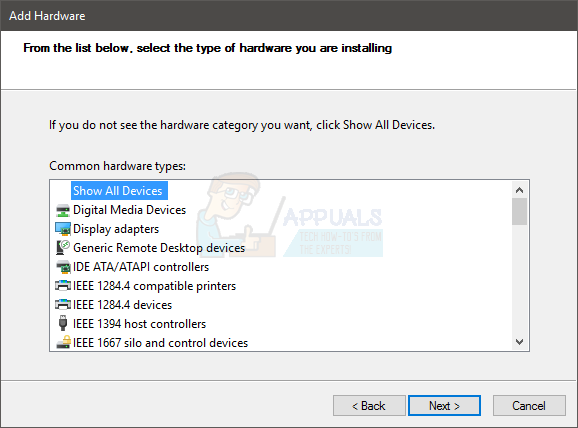
- Klicken Sie in diesem Fenster auf Alle Geräte anzeigen.
- Suchen Sie in der angezeigten Liste nach Netzwerkadaptern, klicken Sie mit der linken Maustaste darauf und klicken Sie dann auf Nächster Schaltfläche unten.
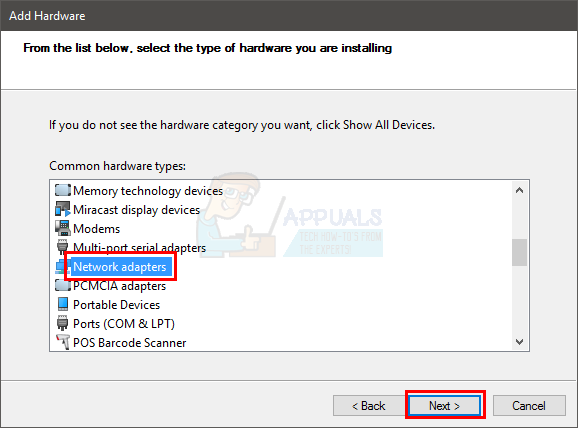
- Dies öffnet ein Fenster mit zwei Fenstern.
- Suchen und klicken Microsoft aus dem linken Bereich. Sobald Sie fertig sind, suchen Sie und wählen Sie Microsoft Teredo Tunneling Adapter Klicken Sie im rechten Bereich auf Nächster.
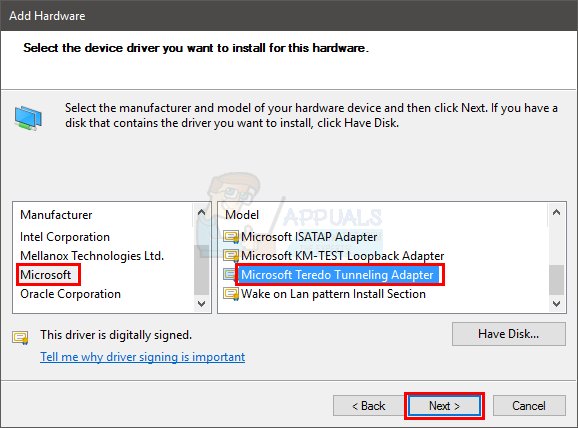
Dadurch wird der Installationsvorgang gestartet. Überprüfen Sie nach Abschluss des Vorgangs den Geräte-Manager erneut, um festzustellen, ob das gelbe Ausrufezeichen verschwunden ist. Wenn die gelbe Markierung nicht verschwunden ist, fahren Sie mit der nächsten Methode fort.
Methode 2: Aktualisieren Sie den Treiber
Da wir wissen, dass das Problem mit dem Treiber des Geräts zusammenhängt, kann dies an einem veralteten Treiber liegen. Möglicherweise haben Sie Ihr Betriebssystem neu installiert und der aktuelle Microsoft Teredo Tunneling Adapter-Treiber ist veraltet. Sie können den Treiber einfach auf folgende Weise aktualisieren:
Aktualisieren
Wenn Sie Ihren Treiber längere Zeit nicht aktualisiert haben, ist dies möglicherweise der Grund für das Problem.
- Öffnen Sie das Dialogfeld Ausführen, indem Sie auf drücken Windows + R.
- Art devmgmt.msc und dann drücken Eingeben.

- Dadurch wird das Geräte-Manager-Fenster geöffnet.
- Suchen Sie und klicken Sie mit der rechten Maustaste Teredo Tunneling Pseudo-Schnittstelle
- Wählen Treibersoftware aktualisieren…
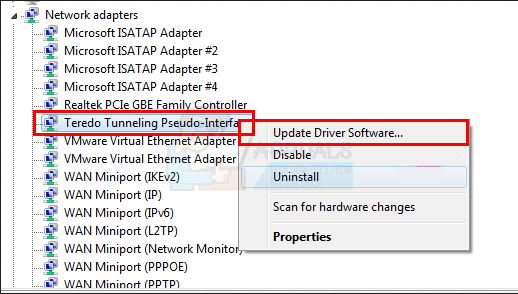
- Klicken Suchen Sie automatisch nach aktualisierter Treibersoftware
- Warten Sie, bis Windows den Scan abgeschlossen hat. Windows hilft Ihnen beim Aktualisieren des Treibers, wenn eine neuere Version gefunden wird
Vorausgesetzt, diese Installation wird erfolgreich abgeschlossen, wird das Problem behoben.
Methode 3: Teredo über die Eingabeaufforderung deinstallieren und neu installieren
Wenn die Methode 1 nicht funktioniert hat, können Sie die Teredo Tunneling Pseudo-Schnittstelle auch über die Eingabeaufforderung deinstallieren und neu installieren. In den folgenden Schritten stoppen wir zuerst den Teredo und deinstallieren dann den Treiber. Sobald dies erledigt ist, werden wir den Treiber neu installieren und Teredo aktivieren. Gehen Sie dazu folgendermaßen vor:
- Drücken Sie Windows-Schlüssel einmal und tippen Eingabeaufforderung in der Suchleiste.
- Klicken Sie mit der rechten Maustaste auf Eingabeaufforderung Anwendung, die nach Abschluss der Suche angezeigt wird und klicken Sie auf Als Administrator ausführen
- Klicken Ja wenn Sie zur Bestätigung aufgefordert werden.
- Geben Sie im CMD zuerst ein Netsh dann drücken eingeben.
- Geben Sie dann ein int teredo und drücke eingeben. (Stellen Sie sicher, dass Sie das Leerzeichen einfügen.)
- Geben Sie nach diesem Befehl Folgendes ein Status deaktivieren.
- Sobald dieser Befehl ausgeführt wird, druckt das Befehlsfenster die Nachricht „In Ordnung”.
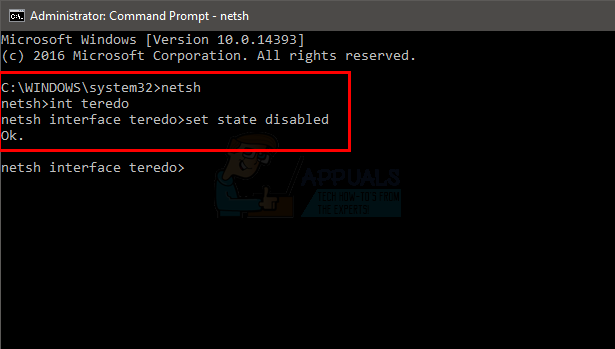
- Wechseln Sie anschließend zum Geräte-Manager und deinstallieren Sie die Treiber.
- Öffnen Sie das Dialogfeld Ausführen, indem Sie auf drücken Windows + R.
- Art devmgmt.msc und dann klicken In Ordnung oder drücken Sie Eingeben.
- Dadurch wird das Geräte-Manager-Fenster geöffnet.
- Suchen und doppelklicken Sie in der Liste Netzwerkadapter um es zu erweitern.
- Suchen Sie in dieser erweiterten Liste und klicken Sie mit der rechten Maustaste Teredo Tunneling Pseudo-Schnittstelle und auswählen Deinstallieren.
- Suchen Sie in derselben Liste auch nach Optionen wie Microsoft Teredo Tunneling Adapter. (Es kann mehrere Optionen mit Nummern wie Microsoft Teredo Tunneling Adapter Nr. 2 und / oder Microsoft Teredo Tunneling Adapter Nr. 3 usw. geben.) Deinstallieren Sie alle diese Optionen, indem Sie mit der rechten Maustaste darauf klicken und auswählen deinstallieren.
- Öffnen Sie nach Abschluss des Deinstallationsvorgangs die Eingabeaufforderung erneut.
- Klicken Sie auf das Startmenü und geben Sie ein Eingabeaufforderung in der Suchleiste.
- Klicken Sie mit der rechten Maustaste auf die CMD-Anwendung, die nach Abschluss der Suche angezeigt wird, und klicken Sie auf Als Administrator ausführen
- Klicken Ja wenn Sie zur Bestätigung aufgefordert werden.
- Art Netsh im Befehlsfenster und drücken Sie dann Eingeben.
- Geben Sie dann ein int ipv6 und drücke Eingeben. (Achten Sie darauf, den Platz zu behalten)
- Und dann tippen Teredo Client einstellen und drücke Eingeben.
- Nachdem dieser Befehl ausgeführt wurde, wird das Befehlsfenster gedruckt „In Ordnung”.
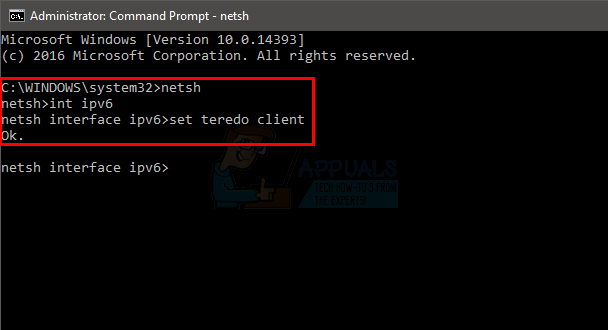
- Schließen Sie nun das Befehlsfenster und öffnen Sie das Gerätemanager.
- Öffnen Sie das Dialogfeld Ausführen, indem Sie auf drücken Windows + R.
- Art devmgmt.msc und dann klicken In Ordnung oder drücken Sie Eingeben.
- Dadurch wird das Geräte-Manager-Fenster geöffnet.
- Oben in diesem Fenster unter den Schaltflächen; finde und klicke auf Scannen nach Hardwareänderungen
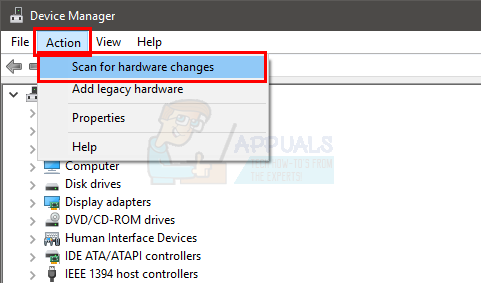
Wenn Sie fertig sind, überprüfen Sie das Teredo Tunneling Pseudo-Interface erneut. Es sollte nicht mehr das gelbe Ausrufezeichen haben.
Methode 4: Registrierungseditor
Wenn die oben angegebenen Methoden nicht funktionieren, ist es Zeit, in den Registrierungseditor zu gelangen. Es gibt einen Parameter, der im Registrierungseditor geändert werden kann, um dieses Problem zu beheben. Befolgen Sie die unten angegebenen Schritte, um den Parameterwert zu ändern
Hinweis: Das Ändern eines falschen Schlüssels im Registrierungseditor kann schwerwiegende Probleme verursachen. Daher ist es wichtig, dass Sie eine Sicherungskopie Ihrer Registrierungen erstellen, bevor Sie Änderungen vornehmen. Hier sind die Schritte zum Sichern Ihrer Registrierungen.
- Öffnen Sie das Dialogfeld Ausführen, indem Sie auf drücken Windows + R.
- Art regedit.exe und dann drücken Eingeben.
- Dies öffnet die Registierungseditor
- Schauen Sie jetzt in den linken Bereich. Stellen Sie sicher, dass Sie oben in diesem linken Bereich gescrollt sind.
- Rechtsklick Computer und auswählen Export
- Navigieren Sie zu dem Speicherort, an dem Sie die Sicherung speichern möchten. Name die Datei und klicken sparen
Das ist es. Jetzt haben Sie eine Sicherungskopie Ihrer Registrierungen. Wenn etwas schief geht, können Sie diese Sicherungsdatei jederzeit verwenden, um Ihre Registrierungen wiederherzustellen.
Schauen wir uns nun an, wie Sie das Code 10-Problem für Teredo lösen können.
- Öffnen Sie das Dialogfeld Ausführen, indem Sie auf drücken Windows + R.
- Art regedit.exe und dann drücken Eingeben.
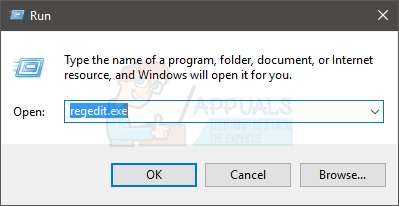
- Dies öffnet die Registierungseditor
- Navigieren Sie nun zu diesem Ort: HKEY_LOCAL_MACHINE SYSTEM CurrentControlSet Services Tcpip6 Parameters. Wenn Sie nicht wissen, wie Sie zu dieser Adresse navigieren sollen, führen Sie die folgenden Schritte aus
- Suchen Sie und doppelklicken Sie HKEY_LOCAL_MACHINE aus dem linken Bereich
- Suchen Sie und doppelklicken Sie SYSTEM aus dem linken Bereich
- Suchen Sie und doppelklicken Sie CurrentControlSet aus dem linken Bereich
- Suchen Sie und doppelklicken Sie Dienstleistungen aus dem linken Bereich
- Suchen Sie und doppelklicken Sie Tcpip6 aus dem linken Bereich
- Suchen und auswählen Parameter aus dem linken Bereich
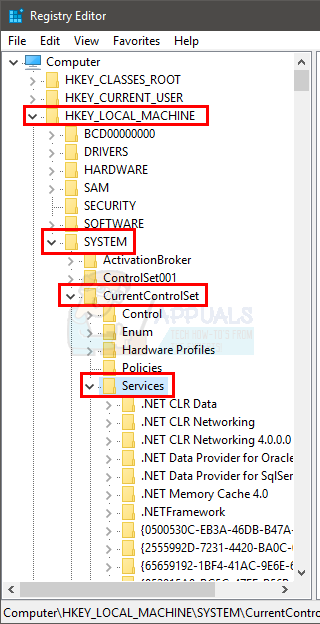
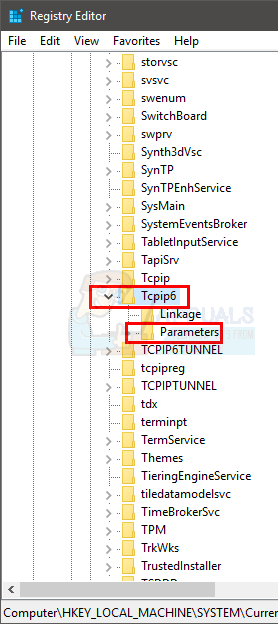
- Klicken Sie im rechten Bereich mit der rechten Maustaste auf den benannten Eintrag Deaktivierte Komponenten und auswählen Ändern…
- Eingeben 0 in dem Messwert Abschnitt und klicken
Starten Sie anschließend Ihr System neu. Dies sollte das lösen Teredo Tunneling Pseudo-Interface-Problem